7 Zip File Manager ir rīks, kas ir guvis plašu atzinību par tā daudzpusību un efektivitāti digitālajā laikmetā, kur saspiešanas un pārvaldības rīki ir būtiski, lai racionalizētu darbplūsmas, ietaupītu krātuves vietu un nodrošinātu drošu datu pārsūtīšanu. Šeit mēs uzsvērsim tā galvenās funkcijas, priekšrocības un to, kā tas ir kļuvis par failu pārvaldnieku lietotājiem visā pasaulē.
Kas ir 7 ZIP failu pārvaldnieks?
7 Zip failu pārvaldnieks ir bezmaksas atvērtā koda failu arhivēšanas un saspiešanas utilīta, kas ir izcila dažādu failu formātu iesaiņošanā un izsaiņošanā. To izstrādāja Igors Pavlovs, un tas ir slavens ar augstu saspiešanas pakāpi un savietojamību ar plašu arhīvu formātu klāstu. 7-Zip, kas pieejams operētājsistēmām Windows, macOS un Linux, nodrošina lietotājiem jaudīgu un lietotājam draudzīgu risinājumu failu pārvaldībai un saspiešanai.
7 Zip failu pārvaldnieka galvenās funkcijas
- Augsta kompresijas pakāpe: 7-Zip lepojas ar vienu no augstākajiem saspiešanas koeficientiem failu arhivētāju vidū, kas nozīmē, ka tas var ievērojami samazināt failu lielumu, neapdraudot to kvalitāti.
- Formāta atbalsts: Šis failu pārvaldnieks atbalsta dažādus arhīvu formātus, tostarp 7z formātus, ZIP, RAR, GZIP, TAR un citus. Tas var gan iegūt, gan izveidot arhīvus dažādos formātos.
- Lietotājam draudzīgs interfeiss: 7-Zip piedāvā intuitīvu, vienkāršu saskarni, padarot to pieejamu visu līmeņu lietotājiem. Konteksta izvēlnes integrācija programmā Windows Explorer vienkāršo failu arhivēšanu un izvilkšanu.
- Ātra saspiešana un ekstrakcija: Tas izmanto daudzkodolu procesorus, lai paātrinātu saspiešanas un izvilkšanas procesus, ietaupot jūsu laiku, strādājot ar lieliem failiem vai vairākiem arhīviem.
- Paroles aizsardzība: Lietotāji var aizsargāt savus arhīvus ar spēcīgu AES-256 šifrēšanu, nodrošinot, ka sensitīvie dati tiek aizsargāti pret nesankcionētu piekļuvi.
- Komandrindas atbalsts: 7-Zip nodrošina spēcīgu komandrindas saskarni pieredzējušiem lietotājiem un automatizācijas uzdevumiem ar daudzām opcijām un parametriem.
- Integrācija ar Windows Shell: 7-Zip nemanāmi integrējas ar Windows Shell, ļaujot lietotājiem ar peles labo pogu noklikšķināt uz failiem un mapēm, lai tos saspiestu vai izvilktu, nepalaižot lietojumprogrammu.
Darba sākšana ar 7 Zip failu pārvaldnieku
- Lejupielāde un instalēšana: Jūs varat lejupielādēt 7-Zip no oficiālās vietnes https://www.7-zip.org/download.html vai uzticamas programmatūras krātuves. Instalēšana ir vienkārša un ietver instalētāja palaišanu.
- Failu saspiešana: Lai saspiestu failus vai mapes, vienkārši noklikšķiniet uz tiem ar peles labo pogu. Atlasiet opciju “Pievienot arhīvam”. Izvēlieties vajadzīgo formātu un saspiešanas līmeni un noklikšķiniet uz "OK".
- Failu izvilkšana: Lai izvilktu failus no arhīva, ar peles labo pogu noklikšķiniet uz arhīva faila. Atlasiet “7-Zip” un izvēlieties “Extract to”, lai norādītu mērķa mapi.
- Paroles aizsardzība: Veidojot arhīvu, varat iestatīt paroli šifrēšanai. Noteikti atcerieties vai droši saglabājiet paroli, jo aizmirstot to nevar atgūt.
Secinājums:
7-Zip ir apliecinājums atvērtā pirmkoda programmatūras spējām sarežģītu uzdevumu vienkāršošanā. Neatkarīgi no tā, vai jums ir jāsaspiež faili uzglabāšanai, jāsamazina e-pasta pielikumu lielums vai jāizņem faili no dažādiem arhīva formātiem, 7-Zip ir daudzpusīgs, uzticams un lietotājam draudzīgs failu pārvaldnieks. Tā augstā saspiešanas pakāpe, drošības līdzekļi un saderība padara to par neaizstājamu rīku ikdienas lietotājiem un profesionāļiem. Tas ir paredzēts tiem, kas meklē efektīvus failu pārvaldības un datu saspiešanas risinājumus. Izmēģiniet 7-Zip un atklājiet, kā tas var racionalizēt jūsu digitālās darbplūsmas, vienlaikus optimizējot uzglabāšanas un datu pārsūtīšanas efektivitāti.
Piezīme: Ja vēlaties lasīt par XPI failiem, lūdzu, apmeklējiet manu lapu https://android1pro.com/xpi/
Jūtieties brīvi uzdot jautājumus par šo ziņu, rakstot tālāk komentāru sadaļā
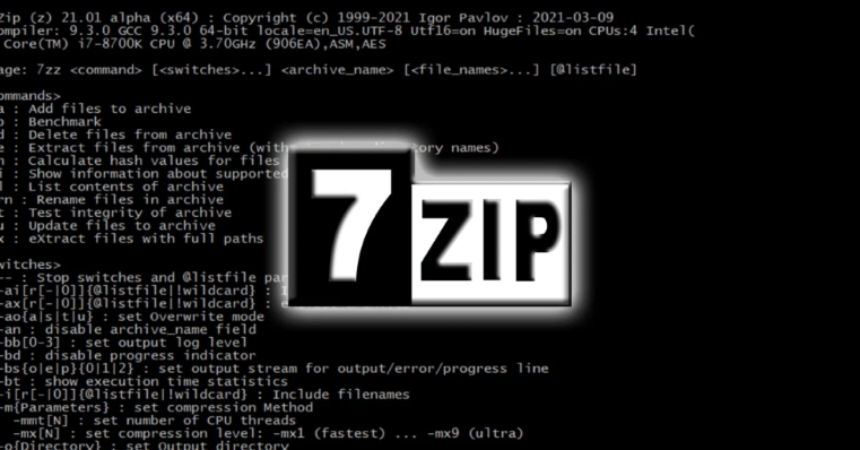



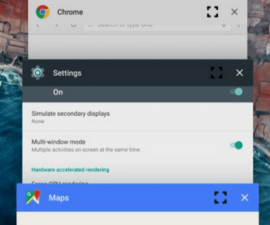

![Kā rīkoties: instalējiet CWM vai TWRP atkopšanu uz Sony Xperia Z1, Z1 Compact 14.4.A.0.108 programmaparatūras [Locked / Unlocked BL] Kā rīkoties: instalējiet CWM vai TWRP atkopšanu uz Sony Xperia Z1, Z1 Compact 14.4.A.0.108 programmaparatūras [Locked / Unlocked BL]](https://www.android1pro.com/wp-content/uploads/2015/08/a118-270x225.jpg)